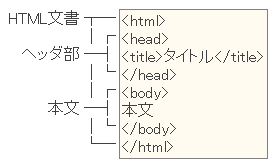
2003年度 基礎ゼミ 【知的システムデザイン研究室】
第1回 ホームページゼミ
ゼミ担当者: 平井 聡,狩野 浩一,下村 大輔
指導院生: 伏見 俊彦,長野 林太郎,中山 靖一
開催日: 2003年4月22日
1.1 知的システムデザイン研究室におけるホームページの目的
知的システムデザイン研究室では研究室のホームページを作成し,それを通じて研究内容や成果などの紹介を行っている.こういったことは珍しいことではなく,他の研究室でもよく行われていることであるが,本研究室ではさらに研究生全員にホームページを作ることを義務付けている.今回のゼミはホームページ作りのための最低限度の能力を身につけることが目的である.なぜ本研究室ではホームページを作ることが義務付けられているのかを,以下に紹介する.
・自らの研究の成長を発信する
研究生は自らの研究結果を多くの人に知ってもらうために積極的に研究内容やその成果を発信すべきである. 研究成果の発信手段としては学会での発表などもあるが,学会での発表よりもより身近で気軽に誰でも見ることができるものとしてWebがある.また,Web上には我々が研究を進めていく上でも非常に役立つ情報が多く存在しており,同様に我々が研究成果を発信することは他の誰かの研究の役に立つと思われる.
・互いの研究理解のための手助けと交流の促進
研究生同士は互いに別々の研究をするため,相手の研究について詳しく知ることが困難である.月例発表会などでおおよその進行状況が伝えられたとしても,それだけでは相手の研究について深い理解はできない.そこで他の研究生の研究・近況について,より詳しく知るためホームページを用いる.また,それぞれのホームページ上に置かれた掲示板などを利用することにより,互いの交流促進にも役立つと思われる.
・自らのアンテナを広げるツールとして
現在のWebでは,キーワード検索型の巡回ロボットを使ったサーチエンジンが多く存在する.ロボット型のサーチエンジンは,巡回ロボットがページにアクセスしてキーワードを抽出し,サーチエンジンを作成している.つまり,自分のページは自然とWebという百科事典の目次に掲載されるということである.前述の通り,自分の研究成果を発信するということは,他の研究者の役に立つこともあるということである.その研究者が同じような研究をしている人ならば,お互いに情報交換をすることは研究活動において有意義だろう.また,他の研究者のアドバイスや質問が,思いがけない収穫となるかもしれない.このようにWebにホームページを作るということは,インターネットというネットワークに自分のアンテナを広げるということになる.
1.2 ホームページで情報発信することの意義
Webは電話や手紙のように特定の相手に伝えるものではない.また,テレビのような受動的なメディアとも異なり,与えられた情報をただ享受するだけのものではない.Webは,不特定多数との双方向メディアであると言える.我々はこのWebを利用することにより,一対多通信における発信者となることができる.発信できる相手が限定される他のメディアと異なり,一対多通信を可能にするWebを利用することで発信し受信し互いに情報を交わし合えるのである.
1.3 本年度,知的システムデザイン研究室のホームページがどのように運営されるか
現在の知的システムデザイン研究室が使用しているサーバは,外部に公開するコンテンツと内部だけに公開するコンテンツでサーバが分けてあり,ともにapacheというソフトが使われている.知的システムデザイン研究室に設置されるサーバ名をTable1.1に示す.
| コンテンツの種類 | サーバ名 |
| 外部公開用コンテンツ | mikilab |
| 内部公開用コンテンツ | museion |
1.3.1 外部公開用コンテンツとは
知識システムデザイン研究室が行っていることを外部に伝えるためのものであり,以下のようなコンテンツがある.知的システムデザイン研究室のホームページのURLは,http://mikilab.doshisha.ac.jp/である.このホームページの構成をTable1.2に示す.1.3.2 内部公開用コンテンツとは
Table1.2 mikilabのコンテンツ
コンテンツの種類 説明 Reseach ・各研究グループの研究内容の概要説明 ・更新は各グループが担当する
DIA Students ・各研究生の個人ページの紹介 月例発表会 ・月例発表会のレジュメの一覧表 ・更新はミーティング担当とホームページ担当
基礎ゼミ ・各基礎ゼミで作成された資料の公開 ・更新は各ゼミ担当
知的システムデザイン研究所内部からのみ閲覧可能なもので,構成をTable1.3に示す.
Table1.3 知的システムデザイン研究室の内部公開用コンテンツ内容
コンテンツの種類 説明 文献データベース ・研究室にある書籍,文献のデータベース ・文献係が担当
備品データベース ・研究室にある備品のデータベース ・備品係が担当
メーリングリストで流れた
重要なメールの一覧・メーリングリストに流れたメールのうち,
題名に【重要】とされたメールの一覧を作成・ホームページ係が担当
知的システムデザイン
研究室で行われた
イベントのWebアルバム・知的システムデザイン研究室で行われたイベントの記録
・アルバム係やコンパ係が担当役割分担表 ・役割とゼミの担当表 ・チーフが作成
LAの仕事表 ・LAの仕事表 ・LA係が作成
1.4 知的システムデザイン研究室におけるホームページ制作に関するガイドライン
知的システムデザイン研究室にはホームページ作成に関するガイドラインが存在し,知的システムデザイン研究室のサーバに置かれるホームページは全てこれを遵守しなければならない.またトップページからガイドラインへリンクも張らなければならない.このガイドラインは,後に述べる著作権に関するものなど,いわゆるネチケットと呼ばれるネット上のエチケットなどを主に記したものである.「知的システムデザイン研究室におけるホームページ作成に関するガイドライン」のURLはhttp://mikilab.doshisha.ac.jp/dia/guide.htmlである.
1.5 著作権について
著作権とは,著作者が著作物に対して持つ権利である.著作権で守られている著作物を,著作者に無断で第三者に公開することは「著作権法」で禁止されている.ここで言う著作物とは,著作権法の中で「思想又は感情を創作的に表現したものであって,文芸,学術,美術又は音楽の範囲に属するものをいう」と定義されており,文章,曲,歌詞,絵画,写真などはすべて著作権の対象となる.
1.5.1 Copyright(c)の意味
著作権は英語で Copyright と言い,著作権を主張する際に良くCopyright(C)と記される(ただしくは○の中にC).著作権に関する代表的な条約にはベルヌ条約と万国著作権条約がある.前者は,著作権の発生に何ら手続きを要しない無方式主義を採用し,後者は(C)表示さえあれば著作権は保護されるという方式主義を採用している.日本は双方の条約に加入している.ベルヌ条約に加入している日本ではCopyright(C) と明記することに法律的な意味はないが,「これは著作権で守られています」という意思表示である.しかし,万国著作権条約には加盟しているが,ベルヌ条約には加盟していない国々(2003年3月現在 アンゴラ・カンボジア・サウジアラビア・ラオスの四カ国)に対しては,(C)を表示することに意義がある.1.5.2 著作権の取得
特許権などは特許庁への申請が必要であるが,著作権は著作物を創作したり公表した時点で自動的に発生するものであるので申請などの特別なことを行う必要はない.1.5.3 著作権の有効期間
著作権の有効期間は原則として「著作者の死後(共同著作物にあっては,最終に死亡した著作者の死後)五十年」とされている.1.5.4 法人所有の著作権の有効期間
法人や団体が著作権を持つ場合は「その著作物の公表後五十年」とされる.連載物は基本的に最終話(三年以上続編が出ない場合は最後の話を最終と見なす)を公表時とする.1.5.5 著作権以外の権利
著作権を侵害しなくても,商品名や社名などに関する「商標権」,発明に関する「特許権」,芸能人の写真などに関する「パブリシティ権」,その他「肖像権」など,守らなくてはならない権利にはいろいろあり,注意が必要である.1.5.6 著作権において知っておくべき事項
「著作権法」は明記された文章であるが,その解釈はインターネットの普及などに伴い常に変動している.以下に特に知っておくべき点を挙げる.
- 個人で楽しむために写真や絵を複製することは著作権の侵害には当たらない.しかし,個人で楽しむ目的であっても不特定多数の人が閲覧可能なホームページに写真や絵の複製を掲載することは,著作権の侵害に当たる.
- アニメなどのキャラクターの似顔絵をホームページなどで公開することも禁止されている.特にミッキーマウスなどのディズニーキャラクターは管理が厳しく,ミッキーマウスのシルエットだけでも訴えられるケースもある.
- キャラクターの写真や映画のパンフレット,またCDのジャケットなどをホームページで公開することも禁止されている.
- 「フリー素材集」など多くの著作物が「フリー」として公開されているが,その公開者がすでに他の人の著作権を侵害している場合もその著作物を使用することはできない.しかし,逐一「本当にフリーなのか」を確認することは不可能であり,個人ホームページに使用する程度であれば,「フリー」の言葉を信用せざるを得ないのが現状である.
- 人から受け取った電子メールを無断で第三者に転送したり,ホームページ上で公開することも著作権の侵害になる.
- 海外の著作物の複製も,万国著作権条約・ベルヌ条約などの国際条約があり加入国の間では著作権の侵害として禁じられている.また,海外の出版物の翻訳物を無断公開することも禁じられている.
- 著作権侵害は犯罪であり侵害者は処罰される.ただし,被害者が告訴しなければ処罰されない.罰則は,3年以下の懲役又は300万円以下の罰金である.
- 著作物は「引用」であれば無断で行うことができる.引用する際は以下の4項目に注意すること.
(1)引用する必然性があり,その範囲も必然性があること.
(2)『』などで自分の著作物と引用部分が区別されていること.
(3)質的量的に自分の著作物が主であること.
(4)引用部分の出所を明記すること.
- 「このページへのリンクを禁止します」と明記されていても,リンク自体は法律的違反ではない.しかし「リンクフリー」と明記されたページ以外へのリンクは,そのページの管理者に確認するのが礼儀である.
- 著作権について悩むことがあれば,著作権の保有者側にメールなどで問い合わせること.
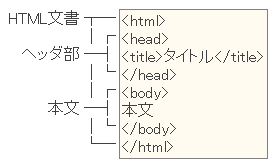
| <h1>第1章</h1> <h2>1.1 HTMLとは</h2> <p>HTMLとはHyperText Markup Language ・・・</p> |
第1章1.1 HTMLとはHTMLとはHyper Text Markup Language ・・・ |
| 改行<br>する. | 改行 する. |
| <b>太字</b> <i>斜体文字</i> <u>下線</u> | 太字 斜体文字 下線 |
| 文章の1部分を<font size=5>大きな文字</font>にする. 文章の1部分を<font size="+1">大きな文字</font>にする. | 文章の1部分を大きな文字にする. 文章の1部分を大きな文字にする. |
| <ul> <li>KC103</li> <li>KC119</li> </ul> |
|
| <ol> <li>KC103</li> <li>KC119</li> </ol> |
|
| <html> <head> <title>ブラウザ</title> </head> <frameset cols="50%,*"> <frame src="frame1.htm" name="frame1"> <frameset rows="50%,*"> <frame src="frame2.htm" name="frame2"> <frame src="frame3.htm" name="frame3"> </frameset> </frameset> </html> |

|
| <table border=1> <tr><td>○</td><td>□</td><td>△</td></tr> <tr><td>●</td><td>■</td><td>▲</td></tr> </table> |
| ○ | □ | △ |
| ● | ■ | ▲ |
| <table border=1> <tr><td colspan=2>○</td><td>△</td></tr> <tr><td>●</td><td>■</td><td>▲</td></tr> </table> |
| ○ | △ | |
| ● | ■ | ▲ |
| <table border=1> <tr><td rowspan=2>○</td><td>□</td><td>△</td></tr> <tr><td>■</td><td>▲</td></tr> </table> |
| ○ | □ | △ |
| ■ | ▲ |
| <table border=8> <tr><td>○</td><td>□</td><td>△</td></tr> <tr><td>●</td><td>■</td><td>▲</td></tr> </table> |
| ○ | □ | △ |
| ● | ■ | ▲ |
| <table border=1 cellspacing=0> <tr><td>○</td><td>□</td><td>△</td></tr> <tr><td>●</td><td>■</td><td>▲</td></tr> </table> |
| ○ | □ | △ |
| ● | ■ | ▲ |
| <table> <tr> <td> <table border=1> <tr><td>○</td><td>□</td><td>△</td></tr> <tr><td>●</td><td>■</td><td>▲</td></tr> </table> </td> <td> <table border=1> <tr><td>○</td><td>□</td><td>△</td></tr> <tr><td>●</td><td>■</td><td>▲</td></tr> </table> </td> </tr> </table> |
|
|
| <img src="mark.gif" width=31 height=31 alt="校章"> |

作成したHTMLファイルや画像ファイルなどは,アップロードをしなければWeb上に公開されない.アップロードとは,作成したファイルをWebサーバー(ホームページ用のファイルが収められてお り,インターネットと接続されているコンピュータ)に転送する作業のことである.本研究室では,このファイルのアップロードにはSCPを用いる.以下では,ファイルのアップロードにSCPを用いる理由と,その利用方法について説明する.
3.1 SCPを用いる理由
3.1.1 FTPとは
SCPについて説明する前に,まずWebサーバーにファイルを転送するときによく用いられるFTPについて説明する.
インターネット上を通信する際には,TCP/IP[Transmission Control Protocol/Internet Protocol]というプロトコルを用いて通信を行っている.プロトコルとは,通信を行う際に取り決められている規定,約束事のことである.
TCP/IPはいくつかのプロトコルの総称である.FTP(File Transfer Protocol)はTCP/IPのひとつのプロトコルで,ホームページのファイルが収められているWebサーバーに送る際に,送受信される.データの通信には決められたポートが設定されており,通信は21番ポートが使われ,20番ポートはデータの制御に使われる.(Fig3.1)
Fig3.1 FTPを用いたデータ転送の仕組み
ここで,ポート番号について補足の説明を行う.
ポート番号とは,コンピュータ内部に設けられているアプリケーションごとにわりふられている番号(アドレス)のことである.通信を行うとき,IPアドレスによって通信するべき相手(コンピュータ)がわかったとしても,実際にどのアプリケーションを対応したアプリケーションなのかがわからない.そこで,ファイルを転送するとき,どのアプリケーションに受け渡せばよいかを指定する必要がある.そこで,データを送信するときにポート番号を指定すれば,データを受信したとき,どのアプリケーションを使用するかがわかる.このため,コンピュータにはIPアドレスの他にポート番号が指定されている.
ファイル送受信するプロトコルは,FTPの他にSMTPやHTTPなどがある.これらのプロトコルはアプリケーションが違うためそれぞれに違ったポート番号が割り振られている.(Fig 3.2参照).
Fig3.2 ポート番号の役割
このようにしてFTPを用いれば,ホームページのファイルをWebサーバーにアップロードすることができる.FTPを使用してファイルをアップロードするソフトは,FFFTP(Windows)やFetch(Mac)などがある.
これらの作成したホームページを閲覧するときには,Fig3.3のようにHTTPというプロトコルを通してファイルを転送しブラウザ(Internet ExplorerやNetscapeなど)を用い閲覧することができる.
これが一般的なホームページの仕組みである.
Fig3.3 ホームページの閲覧の仕組み
このように,ホームページをアップロードするにはFTPというプロトコルを使用するのが一般的な方法であるが,このFTPには問題がある.FTPでは,ファイルをアップロードする際にデータや認証する際のパスワードが暗号化されずに転送される.そのため,パスワードなどの重要な情報が第三者にもれてしまう危険性がある.
パスワードが第三者に漏れると,Fig3.4のように「なりすまし」というホームページ作成者になりすまして,Webサーバにあるデータが変更したり,破壊されるという恐れが生じる.
Fig3.4 FTPの問題点
FTPでは,上記のようにセキュリティーに問題がある.そこで,本研究室ではSCP[Secure CoPy]を用いてファイルの転送を行う.
SCPとは,SSH[Secure Shell]という暗号化のためのプログラムをもちい,パスワードだけでなくデータ自体を暗号化し送受信する方法である.データが暗号化されているため,たとえアップロードするファイルを悪意のある第三者が見られても解読できず,サーバにアップロードする際のセキュリティは向上する.(Fig3.5参照)
SCPはFTPに比べて,ファイルのアップロード方式が少し複雑ではあるが,セキュリティ向上のために,SCPを用いる.
Fig3.5 SCPによるセキュリティーの向上
3.2.1 WinSCPとは
WinSCPとは,SCPを用いファイルをアップロードするソフトウェアである.SCPの中にもファイル転送を行えるソフトは複数あるが,今回はWinSCPを用いる.その理由は以下のとおりである.3.2.2 インストール方法
- フリーソフトであるため,無料で利用が可能
- 普段よく使うエクスプローラ画面でGUI操作ができるため,使い方が容易
- WinSCPは代表的なソフトウェアであるため,別の機会でも利用する可能性があるため
WinSCPのインストールは以下の手順で行う.3.2.3 winSCPの使用法
- \\museion\archive\softwares\winscpより,"WinSCP2.zip"を自分のパソコンにコピーする.
- ダウンロードしたzipファイルを Lhaplus などの解凍ソフトで解凍する.解凍ソフトがない場合は,Vectorなどで手に入れること.
- 解凍すると,フォルダが作成される.フォルダの中に"WinSCP.exe"が作られていることを確認する.
- ホームページ用のファイルをおさめるためのフォルダを作成する.ここでは,MyDocumentの下にHomepageフォルダを作成する.
- このフォルダの中に適当なindexページを作成する.今回はテキストファイルを用い以下のようなHTMLファイルを作成した.保存するときはファイル名をindex.htmlとする.
<html>
<head>
<title>表示テスト画面</title>
</head>
<body>
<center>表示テスト画面</center>
<p><p>
きちんとこの画面が見えていますか?<br>
画面が表示されていれば,正常にアップロードができています.<p>
このファイルをアップロードした方法と同じ方法でホームページのファイルをアップロードし,ホームページを作成していってください.<br>
</body>
</html>
- WinSCPを起動する.
- BasicタブをクリックするとFig3.6のような設定画面が表示されるので,以下を記入する.
Host name: mikilab Port number: 22(defaultの値でよい) User name: 自分のアカウント名(例えばhirai) Password: 自分のパスワード
Fig3.6 WinSCPの設定画面
- Loginを押すと使用することができる.しかし,このままではWinSCPを起動するたびにアカウント名,パスワードなどを入力しなければならず面倒である.そこで4で行った設定を保存する方法を紹介する.
また,初期Direcotryの設定を行うと,今後SCPを起動したとき,自分のコンピュータのホームページ用ファイルが収めれられているフォルダを初期表示してくれ便利であるため,この方法を紹介する.
5.1 WinSCPの設定画面でDirectoriesタブを開くと,Fig3.7が表示される.Local Directoryにホームページの内容が保存されているフォルダを選択する.(このレジュメ通りに作成した場合MyDocument内のHomepageフォルダを参照する)
Fig3.7 Directoryの設定画面
5.2 次の設定したデータを保存する.WinSCPの設定画面でStored sessionsタブを開くと,Fig3.8の画面が表示されるのでSaveを選択する.(アカウント名やパスワードを入力してから保存しないと,何も保存されない)
Fig3.8 Directoryの設定画面
- 設定画面の[Login]を押すと,Fig 3.12 のようにSCPが起動する.なお,起動する際には,警告画面が表示されることもあるが,これは,接続するコンピュータが安全かどうかを聞いているものであるので,[OK]を押してよい.左のデータはパソコン上にあるファイルで,右のデータはWebサーバーのデータをあらわしている.
Fig3.9 WinSCPのファイル転送画面
- ホームページ用フォルダの作成
Fig 3.10のように上記のツールバー内の[Command]から[Create Folder]を選択し,フォルダ名を入力すればよい.フォルダ名は,"public_html"とする.
- ファイルのアップロード
作成したフォルダをダブルクリックして開き,そのフォルダにindex.htmlファイルをアップロードする.アップロードするには,Fig 3.14のように左のローカルフォルダ(自分のコンピュータのファイルが表示されている)にあるファイルをドラッグ&ドロップして,サーバのフォルダの中に移す.こうすればサーバにファイルを転送することが可能である.
Fig3.10 サーバにファイルを転送する
- ファイルの属性を変更する.
まず,サーバのファイルを右クリックし,Propertiesを選ぶ.選択するとFig 3.11のような画面が表示されるので,Groupの[W]のところにチェックを入れる.
これは,普通はホームページを更新するのは自分自身[owner]だけであるため,デフォルト指定では,自分自身しか書き込み[W]をできないようになっているが,これでは万が一の場合,自分自身以外がHomePageを変更できなくなってしまう.そこで,ここではGroupメンバーならページを更新できるように,設定を変更してもらう(通常,自分自身がHomePageを作成する際は ,この作業は必要ない).また,HTMLではなく,CGIなどのプログラムをアップロードした場合は,実行権限(Fig 3.11の[X]部分)を3つともチェックを入れる.
他のファイル・フォルダをアップロードした場合は,そのファイルの属性を変更する.
Fig3.11 属性の変更
- ページが正確にアップロードできいるかを確認する.
ブラウザ(Internet ExplorerやNetscape)を起動し,アドレスに以下アドレスを記入する.
http://mikilab.doshisha.ac.jp/~アカウント名/index.html
このアドレスに移動したとき,きちんとFig 3.17のようにアップロードしたファイルが表示されるかを確認する.表示されれば,正確にアップロードされているので,以後この方法で他のファイルもアップロードし,ホームページを構成する.
Fig3.12 ページがアップロードされているかの確認
3.3.1 ファイル構成について
ホームページを構成する際には,フォルダなどを設けてフォルダごとにコンテンツを設けて公開する方法が一般的である.この際,ホームページを閲覧する人は,そのフォルダの階層構造を知らないということを留意する必要がある.閲覧者の求める情報がどこにあるのかをすぐに検索することができるホームページが望ましい.3.3.2 アクセスカウンタ・掲示板を設置する場合の注意
なお,ホームページの階層構造をわかりやすくするための方法として,以下のような方法がある.
- サイトマップ(ホームページ内の全てのファイルの内容がかかれているページ)を作成する.
- それぞれのページに,CONTENTSを書いておく.
ホームページを作成する際には,何人の人がホームページを訪れてくれたかを記録できる「アクセスカウンタ」や,ホームページの閲覧者が自由に内容を書き込める「掲示板(BBS)」などを設けると楽しくなる.本研究室でホームページを作成する際には,このようなプログラムを自己責任において設けることができる.3.3.3 フリーの素材を用いる場合の注意
以下に「アクセスカウンタ」「掲示板」などを設ける方法を説明する.
- 自分でCGIプログラムを作成し,サーバにアップロードする方法
「アクセスカウンタ」や「掲示板」などはCGI[Common Gateway Interface]プログラムというプログラムで動作しているものが多い.したがって,これらを設置する際には,CGIのプログラムを作成すればよい.このCGIプログラムは,一般にはPerl言語を用いて作成する場合が多い.なお,ここではプログラミングの方法などの詳細については述べないので,興味のあるものは各自で勉強すること.
- フリーウェアのプログラムをダウンロードし,サーバにアップロードする方法
インターネットなどでは,フリーウェアの「アクセスカウンタ」や「掲示板」のプログラムが公開されているものもある.したがって,インターネット上でこれらのプログラムをダウンロードし,設定を行ってサーバにアップロードすれば,「アクセスカウンタ」や「掲示板」を設置することができる.
インターネット上でプログラムをダウンロードして設置する場合は,設定をきちんと行った上で設置するとともに,そのプログラムの内容について,おおよその理解をしておくことが望ましい.なお,インターネット上でのファイルにはウイルスなどを含む場合があるので,なるべく信頼のおけるところからプログラムをダウンロードするのがよい.
- 無料の掲示板をレンタルし,自分のページにリンクをはる
インターネットでは,無料で掲示板をレンタルしているところがある.そのようなところで無料掲示板をレンタルし, 自分のページからリンクをはると簡単に掲示板を設置することができる.
インターネット上では,ホームページ作成用に自由に使える壁紙・アイコンなどのフリー素材が数多く存在する.これらはホームページを作成する際に使うと,ホームページが華やかなものになってよい.
これらを利用する場合は,たいがいの場合は利用規定が定められ,ページ内に掲載されているはずなので,きちんと利用規定を熟読し,規定を守ること.なお,ページの管理者によっても規定はまちまちであるため,利用する際はそれぞれの管理者のポリシーにしたがい,素材を利用する必要がある.
タグを用いてHTMLファイルを作成し,自分のホームページを作成して,SCPを用いてアップロードしてください.コンテンツの内容としては,「自己紹介」「研究内容の説明」などが考えられます.また,「link集」などを作成すると役立ちます.
自分だけしか作成できない,オリジナリティのあるホームページを作ってください.
WinSCPをインターネット上からダウンロードする場合は,以下のアドレスから入手できる.
http://winscp.vse.cz/eng/